Page 1
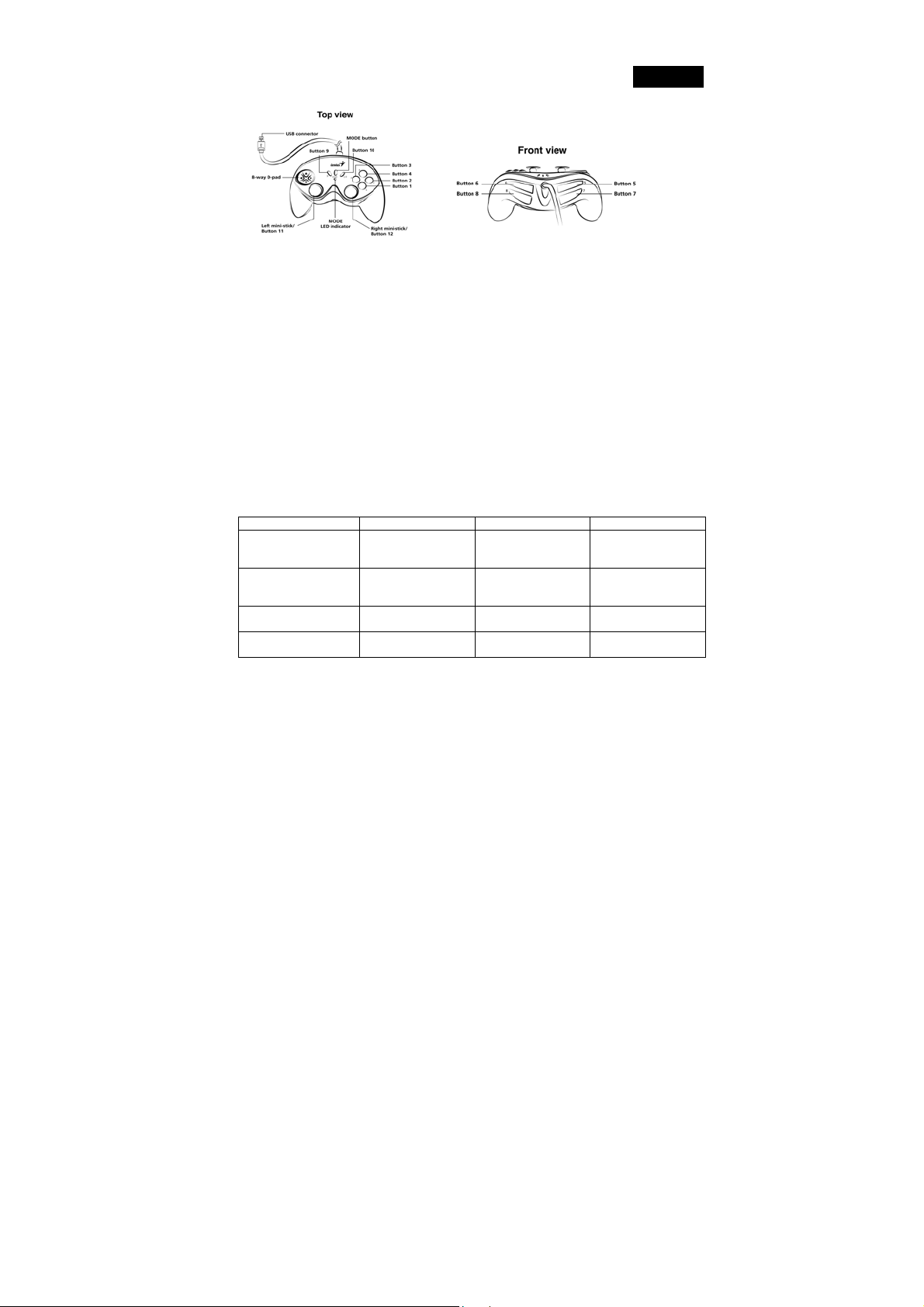
Pyccĸии
Характеристики игрового пульта
Уста н овка игрового пульта
1. Убедитесь, что Ваш компь юте р включён.
2. Вставьте диск с драйвером в дисковод компакт-дисков. Программа установки
запустится автоматически. Если же программа не запускается, нажмите на кнопку
«Пуск», выберите пункт меню «Выполнить» и введите «E:\setup» (где «E:» –
обозначение дисковода компакт-дисков). Затем нажмите на клавишу Enter.
3. Завершите установку, следуя инструкциям на экране. В некоторых операционных
системах сначала
Выполните ее, следуя инструкциям на экране.
4. После установки программного обеспечения можно подключать игровое
устройство к порту USB компьютера .
5. Щёлкните на “Пуск/Настройка/Панель управления”, а затем дважды щёлкните на
иконке “Игровые устройства” (“Game Controllers” или “Gaming Options”).
6. В окне “Игровые устройства” (“Game Controllers” или “Gaming Options”) Вы
сможете откалибровать и протестировать Ваш игровой контроллер перед началом
любой игры.
7.
После калибровки и тестирования можно начинать игру.
Важно:
1. Игровое устройство может работать в аналоговом и цифровом режимах и в режиме
автомобиля. Пользователь может переключаться в нужный режим. По умолчанию
устройство работает в аналоговом режиме.
Устр о й ств о /Режим Аналоговый режим Цифровой режим Режим автомобиля
Игровой пульт
Левый
миниджойстик
Правый
миниджойстик
Светодиодный
индикатор
2. Для работы драйвера необходимо наличие DirectX 7.0a или более новой версии.
Проверьте версию DirectX в своей системе и при необходимости обновите эту
программу.
3. Вибрация контролируется игровым программным обеспечением. Более подробную
информацию см. в руководстве по игре.
запустится автоматическая установка программы DirectX.
POV HAT (точка
зрения)
Движение по
горизонтали и по
вертикали
Упра вле ние рулем и
ускорением
Красный сигнал Зеленый сигнал Оранжевый сигнал
Движение по
горизонтали и по
вертикали
Движение по
горизонтали и по
вертикали
Упра вле ние рулем и
ускорением
POV HAT (точка
зрения)
Движение по
горизонтали
Движение по
вертикали
2
